对于较长和较为复杂的内容,可以使用命令来创建多行文字。多行文字可以布满指定的宽度,在垂直方向上无限延伸。用户可以自行设置多行文字对象中的单个字符的格式。图9-12 输入特殊符号:选择该命令将打开如图9-14所示的对话框,可以进行多行文字的查找与替换。......
2023-11-03
单行文字即每行文字都是独立的对象,可以重新定位、调整格式或进行其他修改。
1.创建单行文字的方法
方法1
在命令行中输入dtext命令后按下<Enter>键。
方法2
方法3
选择【绘图】【文字】【单行文字】菜单命令。
按以上方式执行命令,命令行提示如下:

按<Enter>键换行。如果希望结束文字输入,可再次按<Enter>键。
2.设置单行文字的对齐方式
在创建单行文字时,AutoCAD将提示:
指定文字的起点或[对正(J)/样式(S)]:
其中,选择【对正(J)】选项可以设置文字对齐方式;选择【样式(S)】选项可以设置文字使用的样式。
输入“J”,AutoCAD提示:

AutoCAD提示:(www.chuimin.cn)

按命令行提示再依次输入字高、输入旋转角度并输入相应文字内容即可。
图9-5所示为几种常用的文字对齐方式。
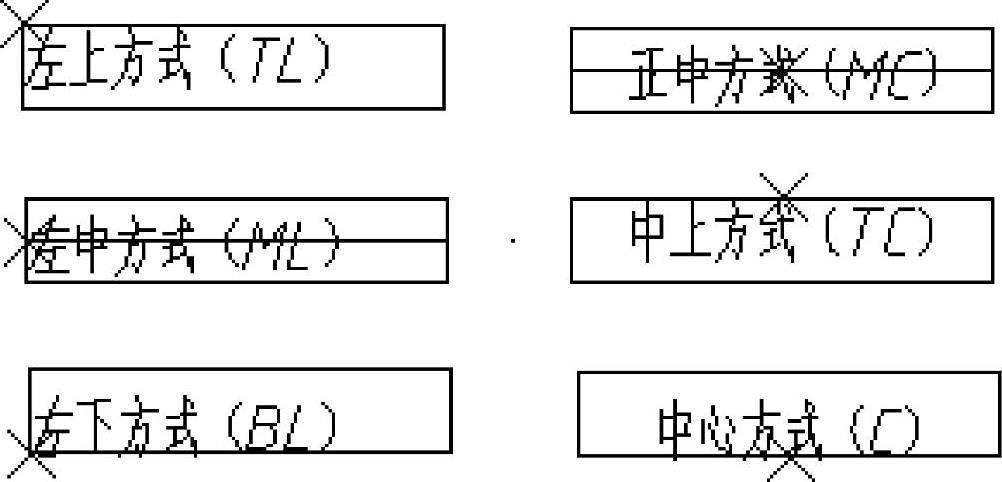
图9-5 常用的文字对齐方式
用户可以选择以上多种对齐方式,各种对齐方式及其说明如表9-1所示。
表9-1 各种对齐方式及其说明

3.设置单行文字的样式
在创建单行文字时,AutoCAD将提示:指定文字的起点或[对正(J)/样式(S)]:
输入“S”,命令行提示:

此时可以直接输入文字样式的名称,如果不清楚文字样式名可输入“?”,然后按<En-ter>键,系统将弹出如图9-6所示的窗口,查看已有的文字样式。
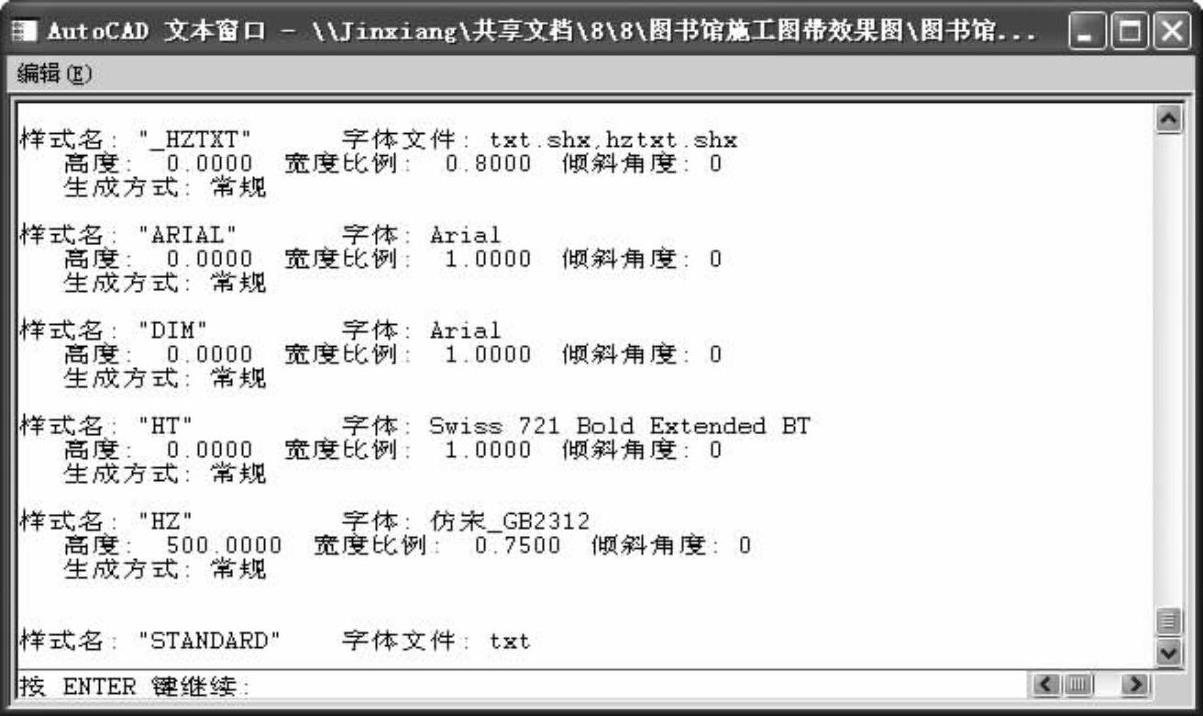
图9-6 文字样式
提示:要结束单行输入,在一空白行处按下<Enter>键即可。
有关AutoCAD 2004制图软件的文章

对于较长和较为复杂的内容,可以使用命令来创建多行文字。多行文字可以布满指定的宽度,在垂直方向上无限延伸。用户可以自行设置多行文字对象中的单个字符的格式。图9-12 输入特殊符号:选择该命令将打开如图9-14所示的对话框,可以进行多行文字的查找与替换。......
2023-11-03

与绘图类似的是,在创建文字时,也有可能出现错误操作,这时就需要编辑文字。方法2单击工具栏中的按钮。例如要修改文字以中心为基点缩放比例为2,执行上面任一种命令后,在绘图窗口中选择需要缩放的文字,然后按
2023-11-03

创建块是把一个或者一组实体定义为一个整体。用户可以通过以下方法来创建块:方法1单击工具栏中的按钮。:在此下拉列表框中输入新建图块的名称,最多可使用255个字符。单击按钮,返回绘图区选择用于创建图块的对象。......
2023-11-03

图4-5用单行文字标注轴号删除用于开门洞、窗洞的轴线。/右下]:M↙指定文字的中间点:指定高度 <2.5000>:350↙指定文字的旋转角度 <0>:↙键入文字“1”并按Enter键。4)执行四次复制命令,基点分别为圆的四个象限点,将轴号①分别复制到各轴线端点。5)双击一个要修改的单行文字,修改内容后按Enter键,然后继续依次选择其他轴号文字进行修改。......
2023-06-21

执行输入单行文字命令可采用以下三种方式:●工具栏 。 分别用“仿宋字”和“工程字”文字样式书写单行文字。启动输入单行文字命令:命令:DT↙TEXT当前文字样式:仿宋字 当前文字高度:0.0000指定文字的起点或 [对正/样式]:指定高度 <2.5000>:10↙指定文字的旋转角度 <0>:↙在命令行中键入需要输入的文字并按Enter键。再按Enter键完成单行文字输入。重复上述第~步重新输入文字。......
2023-06-21

输入单行文字的一个典型操作实例如下。使用“草图与注释”工作空间,在功能区“默认”选项卡的“注释”面板中单击“单行文字”按钮。在第四单行没有输入文字,直接按
2023-06-20

调用单行文字命令,可以使用已建立的天正文字样式,输入单行文字。图9-10 修改单行文字选中单行文字,在空白处单击鼠标右键,在弹出的快捷菜单中选择“文字编辑”选项,如图9-11所示。“连续标注”选项:勾选该选项,单行文字可连续标注。图9-13 对话框图9-14 对话框图9-15 移动单行文字提示单行文字被选中后,只显示一个夹点,该夹点可以移动单行文字的位置,如图9-15所示。......
2023-08-22

草图绘制完成后,一般先进行几何约束,再进行尺寸的标注及修改,无须担心几何图元的大小是否正确。图1-59“应用程序选项”对话框图1-60“创建”“修改”“阵列”选项卡约束用于确定几何元素的相对位置和形状大小,草图约束有几何约束和尺寸约束,“约束”选项卡如图1-61所示。图1-61“约束”选项卡检查草图是否处于全约束状态。可使用自动标注尺寸图标按钮添加自动尺寸以完全约束草图。......
2023-06-28
相关推荐